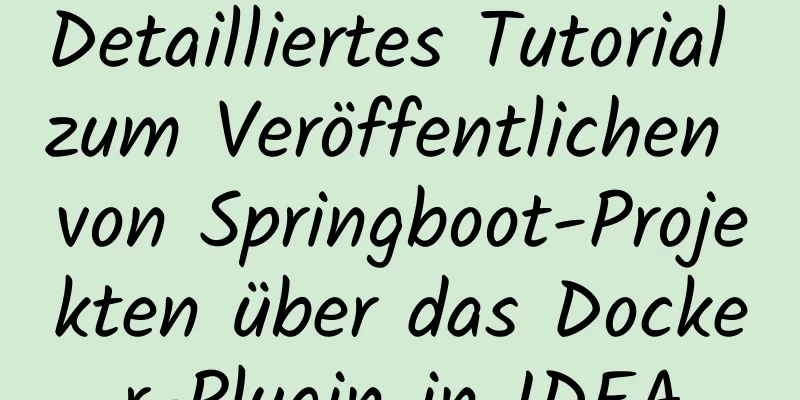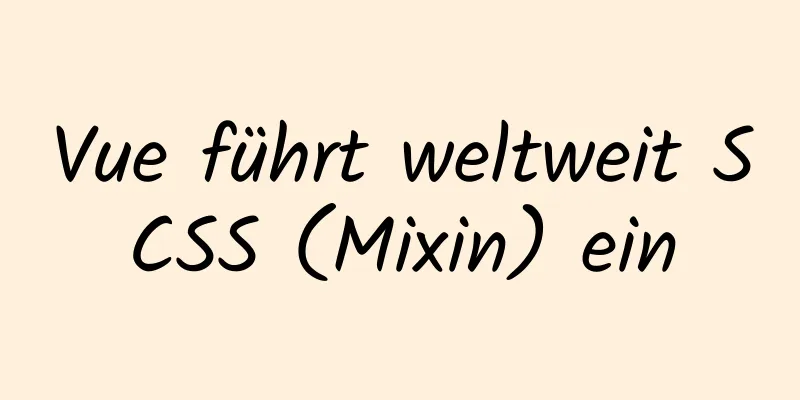Tutorial zur Installation von MySQL unter Linux

|
Vorwort: Im vorherigen Artikel wurde das MySQL-Installationstutorial unter Windows ausführlich vorgestellt. Dieser Artikel beginnt mit der grundlegendsten Installation der 1. Löschen Sie die alte Version Überprüfen Sie, ob der Server über integriertes
2. Überprüfen Sie den Server-Kerneltyp, laden Sie die entsprechende Version herunter und laden Sie sie auf den Server hoch2.1. Verwenden Sie cat /proc/version, um den Kerneltyp des Systems anzuzeigen
2.2. Laden Sie den entsprechenden Typ von der offiziellen Website herunter
2.3. Hochladen auf den Server über den RZ-Befehl oder das XFTP-Tool
Befehl: rz oder rz -be Format: rz -be Wählen Sie die hochzuladende Datei aus Laden Sie Dateien stapelweise oder einzeln über das ZMODEM-Protokoll hoch. Darüber hinaus können Sie auch über FTP oder SFTP hochladen.
3. Entpacken und installieren Sie die entsprechenden Komponenten Schritt für Schritt3.1. Dekomprimierungsbefehl
3.2. Komponenteninstallationsbefehl: rpm -ivh Name der zu installierenden KomponenteFolgen Sie der folgenden Befehlssequenz und ändern Sie den Dateinamen in den Namen der komprimierten Datei. //MySQL-Community-allgemein 1. rpm -ivh mysql-community-common-8.0.16-2.el7.x86_64.rpm //mysql-community-libs 2. rpm -ivh mysql-community-libs-8.0.16-2.el7.x86_64.rpm --force --nodeps //mysql-community-libs-kompatibel 3. rpm -ivh mysql-community-libs-compat-8.0.16-2.el7.x86_64.rpm //MySQL-Community-Client 4. rpm -ivh mysql-community-client-8.0.16-2.el7.x86_64.rpm --force --nodeps //MySQL-Community-Server 5. rpm -ivh mysql-community-server-8.0.16-2.el7.x86_64.rpm --force --nodeps // Installierte Komponenten anzeigen 6. rpm -qa | grep mysql
3.3. Starten Sie den MySQL-Server. Wenn ein Fehler auftritt, fahren Sie mit Schritt 4 fort. Startbefehl: 3.4. Wenn beim Start der folgende Fehler gemeldet wird, führen Sie die entsprechenden Schritte aus, um ihn zu beheben
Die Erklärung ist, dass es einen Konflikt zwischen der neuen Version und der vorherigen Version des Servers gibt. Löschen Sie einfach das entsprechende Konfliktverzeichnis und führen Sie Folgendes aus: rm -rf /var/lib/mysql/* (Seien Sie vorsichtig, wenn Sie den Löschbefehl ausführen).
3.5. Ausführen nach Abschluss der Reparatur 4. Mit MySQL-Dienst verbinden und Passwort ändernWenn Sie MySQL zum ersten Mal erfolgreich starten, wird ein Standardkennwort festgelegt. Verwenden Sie den folgenden Befehl, um es anzuzeigen und sich anzumelden.
ALTER USER root@localhost IDENTIFIED WITH caching_sha2_password BY '123456'; (MySQL 8.x ist für diese Anweisung geeignet) UPDATE USER SET PASSWORD=PASSWORD('Ihr Passwort') WHERE USER='root'; (Änderung der MySQL 5.x-Version)
Dies ist das Ende dieses Artikels über die Installation von MySQL unter Linux. Weitere Informationen zur Installation von MySQL unter Linux finden Sie in früheren Artikeln auf 123WORDPRESS.COM oder in den folgenden verwandten Artikeln. Ich hoffe, Sie werden 123WORDPRESS.COM auch in Zukunft unterstützen! Das könnte Sie auch interessieren:
|
<<: So verwenden Sie display:olck/none zum Erstellen einer Menüleiste
Artikel empfehlen
Detaillierte Erklärung der Homologie und der Domänenübergreifendkeit, die für Front-End-Interviews erforderlich sind
Vorwort Wie wir alle wissen, treten bei Front-End...
So stellen Sie eigenständigen Pulsar und geclustertes Redis mit Docker bereit (Entwicklungsartefakt)
Inhaltsverzeichnis 1. Einleitung: 2. Docker: 1 Be...
MySQL-Beispiel zur Erläuterung von Einzelzeilenfunktionen und Zeichenmathematik, Datumsprozesssteuerung
Inhaltsverzeichnis 1. Zeichenfunktion 1. Fallkont...
HTML Tutorial: Sammlung häufig verwendeter HTML-Tags (4)
Verwandte Artikel: Anfänger lernen einige HTML-Ta...
Zabbix' PSK-Verschlüsselung kombiniert mit zabbix_get-Wert
Seit Zabbix Version 3.0 wird verschlüsselte Kommu...
Implementierung eines Nginx-Load-Balancing-Clusters
(1) Experimentelle Umgebung youxi1 192.168.5.101 ...
Führen Sie die Schritte zum Aktivieren der GZIP-Komprimierung in Nginx aus.
Inhaltsverzeichnis Vorwort 1. Konfigurieren Sie d...
10 Möglichkeiten zum Anzeigen komprimierter Dateiinhalte in Linux (Zusammenfassung)
Wenn wir den Inhalt einer archivierten oder kompr...
Lösen Sie das Problem des Mac Docker x509-Zertifikats
Frage Kürzlich musste ich mich bei einem privaten...
Lösung für den Fehler von 6ull beim Laden des Linux-Treibermoduls
Inhaltsverzeichnis 0x01 Das Treibermodul konnte n...
Analyse der HTTP-Dienstschritte auf einer virtuellen VMware-Maschine
1. Verwenden Sie xshell, um eine Verbindung mit d...
Detaillierte Erklärung der Datentypen und Schemaoptimierung in MySQL
Ich lerne derzeit etwas über MySQL-Optimierung. D...
mysql5.7.18.zip – Tutorial zur Konfiguration der installationsfreien Version (Windows)
Dies ist das Installationstutorial von mysql5.7.1...
So legen Sie in Linux eine feste IP fest (getestet und effektiv)
Öffnen Sie zunächst die virtuelle Maschine Öffnen...
Detaillierte Erklärung zur Verwendung von Javascript zur Behandlung allgemeiner Ereignisse
Inhaltsverzeichnis 1. Formularereignisse 2. Mause...